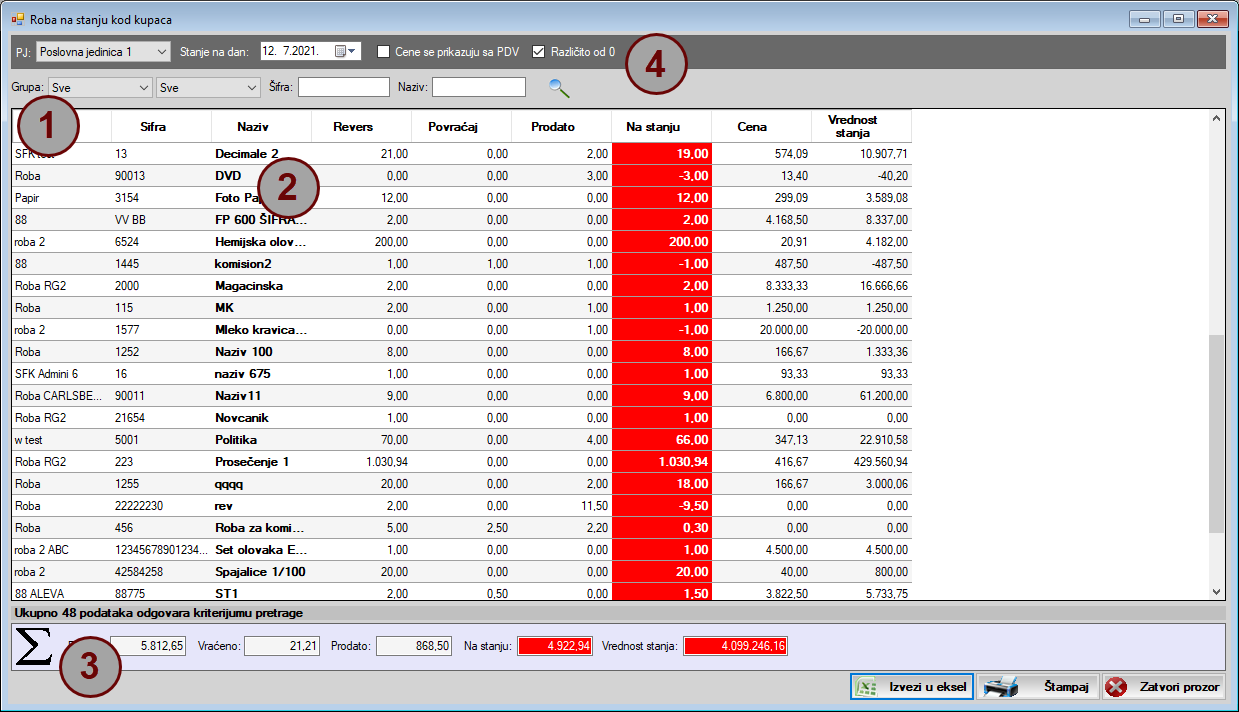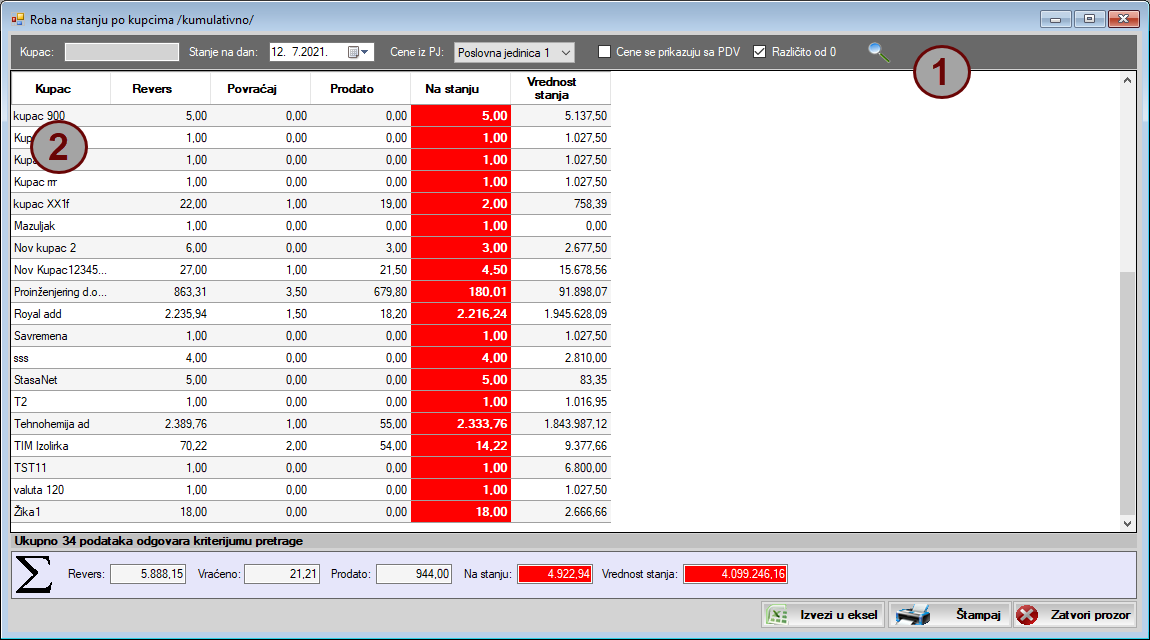SADRŽAJ
Koncept
Roba na stanju kod kupaca
Roba na stanju kod kupaca kumulativno
Roba na stanju kod kupaca - specifikacija po kupcima
KONCEPT
Roba određenog pravnog lica može da se nalazi na stanju kod drugih pravnih ili fizičkih lica (kupaca) iz različitih razloga: može da bude iznajmljena, data na komisionu prodaju, data na probu... U izveštajima u kojima se prikazuje roba na stanju kod kupaca prikazuju se artikli koji se iz bilo kog razloga (iznajmnjeni, pozajmljeni, dati na komisionu prodaju...) nalaze kod drugih pravnih ili fizičkih lica.
Izveštaji u kojima se prikazuje roba na stanju kod kupaca formiraju se automatski na osnovu 3 dokumenta:
- Revers je dokument kojim se evidentira preuzimanje robe od strane drugih pravnih ili fizičkih lica uz uslov da roba i dalje ostaje u vlasništvu preduzeća koje je robu predalo. Ovaj dokument umanjuje količinu artikla koja se prikazuje u lager listi a uvećava količinu artikla koja se prikazuje u izveštajima u kojima se prikazuje roba na stanju kod kupaca.
- Povratnica je dokument kojim se evidentira povraćaj robe od strane pravnih ili fizičkih lica koja su robu prethodno uzela na revers. Ovaj dokument umanjuje količinu artikla koja se prikazuje u izveštajima u kojima se prikazuje roba na stanju kod kupaca a uvećava količinu artikla koja se prikazuje u lager listi.
- Račun izdat na osnovu reversa je dokument kojim se evidentira prodaja robe koja se nalazi na stanju kod kupca. Ovaj dokument finansijski zadužuje kupca ali ga u isto vreme razdužuje za robu koja mu je prethodno data na revers, odnosno umanjuje količinu artikala koja se prikazuje u izveštajima u kojima se prikazuje roba na stanju kod kupaca.
Izveštaji o robi na stanju kod kupaca se formiraju po sledećoj formuli: količina na stanju kod kupaca = revers - povratnica - račun izdat na osnovu reversa.
ROBA NA STANJU KOD KUPACA
U ovom izveštaju se prikazuje roba koja se nalazi na stanju kod svih kupaca, što znači da u izveštaju neće biti prikazani kupci, već samo ukupna količina artikala koja se nalazi na stanju kod svih kupaca. Na primer, ako se određeni artikal nalazi na stanju kod tri kupca u ovom izveštaju će biti prikazan sumarni podatak, odnosno biće prikazana ukupna količina određenog artikla koja se nalazi na stanju kod sva tri kupca a ne količina koja se nalazi kod svakog kupca pojedinačno.
Da biste pokrenuli prozor u kome se prikazuje roba koja se nalazi na stanju kod kupca uradite sledeće:
- U komandnom meniju izaberite stavku Robni promet.
- U meniju kliknite na stavku Reversi i prikazaće se novi meni u kome je potrebno da kliknete na opciju Roba na stanju kod kupaca.
- Na ekranu će se prikazati prozor kao na slici ispod:
Pošto kliknete na sličicu lupe u tabeli (označena brojem 2 na prethodnoj slici) će se prikazati spisak artikala koji se nalaze na stanju kod kupaca. U tabeli koja je na slici označena brojem 2 prikazuju se sledeće kolone:
- Grupa. U ovoj koloni prikazuje se robna grupa kojoj artikal pripada.
- Šifra. U ovoj koloni prikazuje se šifra artikla.
- Naziv. U ovoj koloni prikazuje se naziv artikla.
- Revers. U ovoj koloni prikazuje se ukupna količina artikla koja je izdata po reversima.
- Povraćaj. U ovoj koloni prikazuje se ukupna količina artikla koju su kupci vratili.
- Prodato. U ovoj koloni prikazuje se ukupna količina artikla koja je fakturisana kupcima, a koja je prethodno izdata na revers.
- Na stanju. U ovoj koloni prikazana je količina robe koja se nalazi na stanju kod kupca (Revers - Povraćaj - Prodato).
- Cena. U ovoj koloni prikazana je prikazana je važeća prodajna cena artikla.
- Vrednost stanja. U ovoj koloni prikazana je ukupna vrednost artikala koji se nalaze na stanju kod kupaca izračunata po formuli količina * važeća prodajna cena.
U gornjem delu prozora, koji je na slici označen brojem 1, nalaze se kriterijumi za pretraživanje artikala. Pretraživanje artikala pomoću ovih kriterijuma vrši se na način koji je opisan ovde.
Pošto poslovni softver Sors omogućava da u različitim poslovnim jedinicama (magacinima) isti artikli imaju različite prodajne cene, u padajućem meniju PJ (koji se nalazi u delu prozora koji je na slici označen brojem 4) možete da izaberete poslovnu jedinicu (magacin) iz koje želite da preuzmete cene za artikle.
U gornjem delu prozora, koji je na slici označen brojem 4, nalazi se polje za unos datuma Stanje na dan koje omogućava da se prikaže stanje robe kod kupaca na određeni dan. Podrazumevano se prikazuje stanje robe kod kupaca na tekući datum, ali je moguće prikazati stanje na bilo koji dan u prošlosti.
Opcija Cene se prikazuju sa PDV koja se nalazi u delu prozora koji je na slici označen brojem 4 omogućava korisnicima da izaberu da li će se u koloni Cena prikazivati cene sa PDV ili bez PDV.
Ako je ispred opcije Različito od 0 (koja se nalazi u delu prozora koji je na slici označen brojem 4) postavljen znak za potvrdu u tabeli će se prikazivati samo artikli za koje je količina u koloni Na stanju različita od nule.
U delu prozora koji je označen brojem 3 prikazan je zbir vrednosti iz tabele: ukupna količina robe data na revers, ukupna vraćena količina, ukupna vrednost robe na stanju kod kupaca....
Izvoz podataka iz tabele u eksel možete da obavite tako što kliknete mišem na dugme Izvezi u eksel, koje se nalazi u donjem desnom delu prozora. Odmah pošto kliknete na ovo dugme na ekranu će se prikazati standardan prozor za snimanje fajlova. Klikom na dugme Štampaj, koje se nalazi odmah pored dugmeta za izvoz u eksel, otvoriće se obrazac za štampu izveštaja. Više o radu sa obrascima za štampu možete da saznate ovde.
Ovaj izveštaj omogućava korisniku uvid u ukupno stanje robe kod svih kupaca, ali ne i podatak o stanju robe kod svakog pojednačnog kupca. Na primer, na osnovu ovog izveštaja možemo da ustanovimo da se 10 komada određenog artikla nalazi na stanju kod kupaca, ali ne možemo da utvrdimo kod kojih kupaca se taj artikal nalazi.
Ako dva puta kliknete na određeni artikal u tabeli (koja je na slici označena brojem 2) otvoriće se prozor u kome se prikazuje stanje artikala kod određenih kupaca.
ROBA NA STANJU KOD KUPACA KUMULATIVNO
U ovom izveštaju se prikazuju kumulativni podaci za svakog kupca pojedninačno. Praktično, u ovom izveštaju možete da vidite da se na stanju kod određenog kupca nalazi određen broj artikala kao i ukupnu vrednost artikala koji se nalaze kod kupca na stanju ali ne možete da vidite specifikaciju artikala. Na primer, u ovom izveštaju se prikazuje podatak da se na stanju kod određenog kupca nalazi 10 artikala ukupne vrednosti 100.000,00 ali se ne prikazuje podatak kojih 10 artikala se nalazi na stanju kod kupca.
Prozor u kome se prikazuje ovaj izveštaj možete da pokrenete tako što ćete u komandnom meniju da izaberite stavku Robni promet a zatim u meniju da kliknite na stavku Reversi, posle čega će se prikazati novi meni u kome je potrebno da kliknete na opciju Roba na stanju kod kupaca /kumulativno/ i prikazaće se prozor kao na slici ispod.
Pošto kliknete na sličicu lupe, koja se nalazi u delu prozora koji je na prethodnoj slici označen brojem 1, u tabeli (označena brojem 2 na prethodnoj slici) će se prikazati spisak kupaca kod koji na stanju imaju robu koja im je data na revers. U tabeli, koja je na prethodnoj slici označena brojem 2, prikazuju se sledeće kolone:
- Kupac. U ovoj koloni prikazuje se naziv kupca.
- Revers. U ovoj koloni prikazuje se ukupna količina svih artikla koji su izdati po reversima.
- Povraćaj. U ovoj koloni prikazuje se ukupna količina svih artikla koje su kupci vratili.
- Prodato. U ovoj koloni prikazuje se ukupna količina svih artikla koja je fakturisana kupcima, a koja je prethodno izdata na revers.
- Na stanju. U ovoj koloni prikazana je količina svih artikala koji se nalaze na stanju kod kupca (Revers - Povraćaj - Prodato).
- Vrednost stanja. U ovoj koloni prikazana je ukupna vrednost svih artikala koji se nalaze na stanju kod kupca.
U gornjem delu prozora (koji je na slici označen brojem 1) nalazi se polje Kupac. Ako u ovom polju izaberete određenog kupca i kliknete na sličicu lupe u tabeli će se prikazati količina i vrednost robe koja se nalazi na stanju kod kupca koga ste izabrali.
Sva ostala polja, koja se nalaze u delu prozora koji je na slici označen brojem 1, su identična kao i u prozoru u kome se prikazuje roba na stanju kod kupaca i nema potrebe da ih ovde ponovo objašnjavamo.
Ako dva puta kliknete na određenog kupca u tabeli otvoriće se prozor u kome možete da vidite specifikaciju artikala koji se nalaze na stanju kod kupca na koga ste kliknuli.
ROBA NA STANJU KOD KUPACA - SPECIFIKACIJA PO KUPCIMA
U ovom izveštaju možete da vidite stanje određenih artikala koji se nalaze kod svakog kupca pojedinačno. Na primer, ako se određeni artikal nalazi na stanju kod tri kupca, u ovom izveštaju će posebno biti prikazana količina artikla koja se nalazi kod svakog kupca.
Prozor u kome se prikazuje ovaj izveštaj možete da pokrenete na tri načina:
- Tako što ćete u prozoru u kome se prikazuje roba na stanju kod kupaca dva puta da kliknete na određeni artikal.
- Tako što ćete u prozoru u kome se prikazuje roba na stanju kod kupaca kumulativno dva puta da kliknete na određenog kupca.
- Tako što ćete u komandnom meniju da izaberite stavku Robni promet a zatim u meniju da kliknite na stavku Reversi, posle čega će se prikazati novi meni u kome je potrebno da kliknete na opciju Roba na stanju kod kupaca /po kupcima/.
Ovaj prozor izgleda isto kao i prozor u kome se prikazuje roba na stanju kod kupaca sa tom razlikom što se u gornjem delu prozora, koji je na na slici označen brojem 4, odmah pored polja Stanje na dan, nalazi polje Kupac. Ako u ovom polju izaberete određenog kupca i kliknete na sličicu lupe u tabeli će se prikazati količina i vrednost robe koja se nalazi na stanju kod kupca koga ste izabrali.
Kolone koje se prikazuju u ovom prozoru su identične kao i kolone u prozoru u kome se prikazuje roba na stanju kod kupaca, osim što se u ovom prozoru prikazuje i kolona Kupac.
Sve ostale mogućnosti su iste kao u prozoru u kome se prikazuje roba na stanju kod kupaca koji smo prethodno opisali.
Datum poslednje izmene članka: 12.07.2021